HTML中给网页生成滚动条的方法包括使用CSS设置、JavaScript控制、使用iframe标签等。其中,使用CSS设置是最常见且最简单的方法。通过设置CSS属性overflow,可以方便地控制滚动条的出现和样式。本文将详细介绍各种方法及其应用场景,帮助您灵活地为网页生成滚动条。
一、使用CSS设置滚动条
1、基本使用方法
CSS提供了overflow属性,用于控制元素内容的溢出情况。overflow属性有以下几个值:
visible: 默认值,内容不会被剪裁,可能会溢出元素框。
hidden: 内容会被剪裁,且不会显示滚动条。
scroll: 内容会被剪裁,并且会显示滚动条。
auto: 如果内容被剪裁,则会显示滚动条。
例如,为整个网页设置滚动条,可以在CSS中这样写:
body {
overflow: auto; /* 或 scroll */
}
2、控制特定区域的滚动条
有时我们只需要为页面中的某个特定区域设置滚动条,例如一个div容器:
.scrollable-container {
width: 300px;
height: 200px;
overflow: auto; /* 或 scroll */
}
详细描述:overflow: auto将根据内容是否超出容器大小来决定是否显示滚动条,而overflow: scroll则无论内容是否超出都会显示滚动条。
二、使用JavaScript控制滚动条
1、动态设置滚动条
有时需要动态控制滚动条的显示与隐藏,这时可以使用JavaScript。例如,点击按钮时设置滚动条:
通过JavaScript,可以灵活地控制滚动条的显示与隐藏,适应不同的交互需求。
2、平滑滚动效果
为了增强用户体验,可以使用JavaScript实现平滑滚动效果:
这种方式可以提供更加自然的滚动体验,尤其在内容较长时效果更加明显。
三、使用iframe标签
1、基本使用方法
使用iframe标签可以方便地嵌入一个独立的网页,并且该网页可以拥有自己的滚动条:
2、控制iframe的滚动条
可以通过scrolling属性来控制iframe的滚动条:
scrolling属性的值包括yes、no、auto,分别表示始终显示、不显示、自动显示滚动条。
四、滚动条样式的自定义
1、使用CSS自定义滚动条样式
在Webkit内核的浏览器(如Chrome、Safari)中,可以使用以下CSS属性自定义滚动条的样式:
/* 滚动条整体样式 */
::-webkit-scrollbar {
width: 12px;
height: 12px;
}
/* 滚动条轨道 */
::-webkit-scrollbar-track {
background: #f1f1f1;
}
/* 滚动条滑块 */
::-webkit-scrollbar-thumb {
background: #888;
}
::-webkit-scrollbar-thumb:hover {
background: #555;
}
2、使用JavaScript库
可以使用一些JavaScript库来实现更复杂的滚动条样式和功能,如Perfect Scrollbar和OverlayScrollbars:
这些库提供了丰富的自定义选项,可以满足更高的设计要求。
五、常见问题及解决方法
1、滚动条不显示
原因及解决方法:常见的原因包括容器尺寸设置不当、内容没有超出容器大小等。确保容器的尺寸是固定的,并且内容超出了容器的大小:
.scrollable-container {
width: 300px;
height: 200px;
overflow: auto;
}
2、滚动条样式不生效
原因及解决方法:自定义滚动条样式仅在Webkit内核的浏览器中生效。对于非Webkit浏览器,可以考虑使用JavaScript库来实现跨浏览器的滚动条样式自定义。
3、滚动条影响布局
原因及解决方法:滚动条的宽度会影响到布局,可以通过设置box-sizing属性来解决:
.scrollable-container {
width: 300px;
height: 200px;
overflow: auto;
box-sizing: border-box;
}
这样可以确保滚动条不会影响到容器的尺寸计算。
六、实践中的应用案例
1、聊天窗口
实现一个聊天窗口,需要在新消息到来时自动滚动到底部:
2、图片画廊
实现一个图片画廊,用户可以水平滚动查看图片:


这种方式适用于展示大量图片或者卡片内容的场景。
七、使用项目管理系统进行团队协作
在实际开发过程中,团队协作非常重要。推荐使用研发项目管理系统PingCode和通用项目协作软件Worktile来提高团队效率。
1、PingCode
PingCode是一款专为研发团队设计的项目管理系统,提供了需求管理、任务跟踪、缺陷管理等功能,帮助团队高效协作和交付高质量的软件产品。
2、Worktile
Worktile是一款通用项目协作软件,适用于各种规模和类型的团队。它提供了任务管理、时间跟踪、文件共享等功能,帮助团队提高工作效率和沟通效果。
通过上述两款系统,可以更好地进行项目管理,确保团队成员之间的信息同步和任务协作,提升整体工作效率。
总结,通过使用CSS、JavaScript和iframe标签,可以灵活地为网页生成滚动条,并通过自定义样式和功能增强用户体验。在实际开发中,使用项目管理系统进行团队协作,可以进一步提高开发效率和项目质量。
相关问答FAQs:
1. 如何在HTML中给网页添加滚动条?在HTML中,可以通过CSS样式来给网页添加滚动条。使用overflow属性可以控制元素的溢出内容是否显示滚动条。例如,如果想给整个网页添加滚动条,可以在CSS样式中设置body元素的overflow属性为auto或scroll。
2. 如何自定义网页滚动条的样式?如果想自定义网页滚动条的样式,可以使用CSS的::-webkit-scrollbar样式。通过设置滚动条的宽度、颜色、背景等属性,可以实现滚动条的个性化样式。同时,还可以使用伪类选择器来对滚动条的不同状态进行样式设置。
3. 如何控制网页滚动条的位置?如果想控制网页滚动条的位置,可以使用JavaScript来实现。通过获取滚动条的位置并使用scrollTo方法,可以将网页滚动到指定的位置。可以使用window对象的scrollTo或scrollBy方法来实现滚动条的精确定位。在调用这些方法时,可以指定滚动条的水平和垂直位置。
原创文章,作者:Edit1,如若转载,请注明出处:https://docs.pingcode.com/baike/3077500